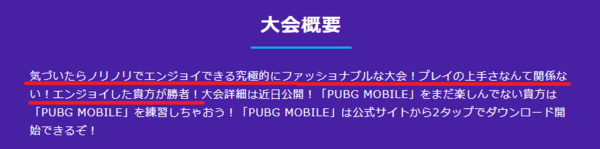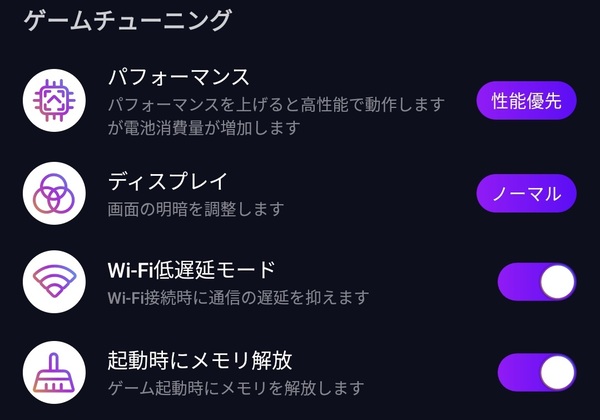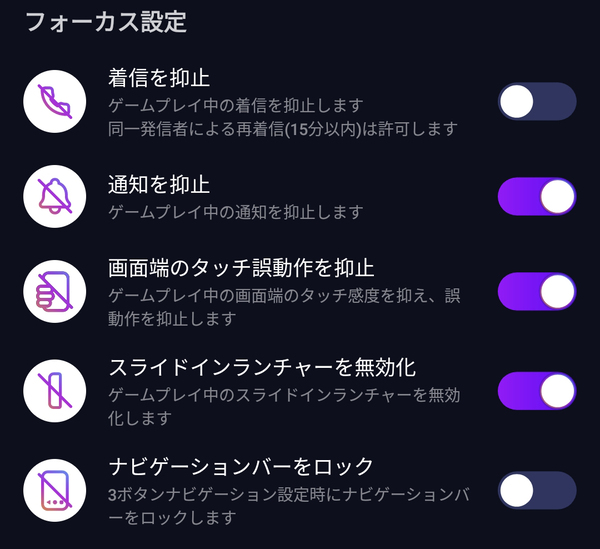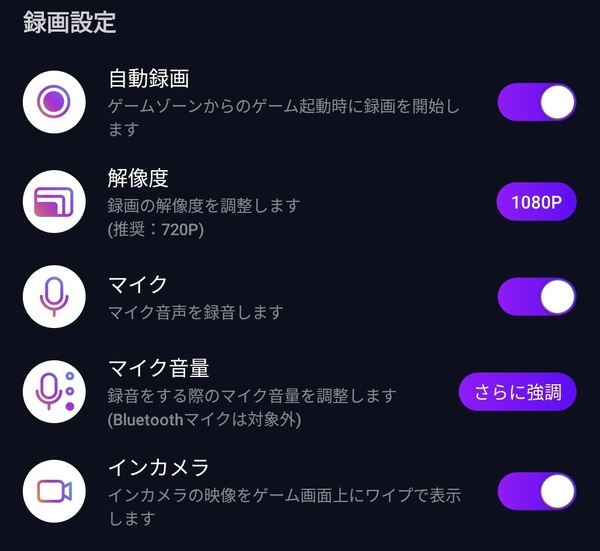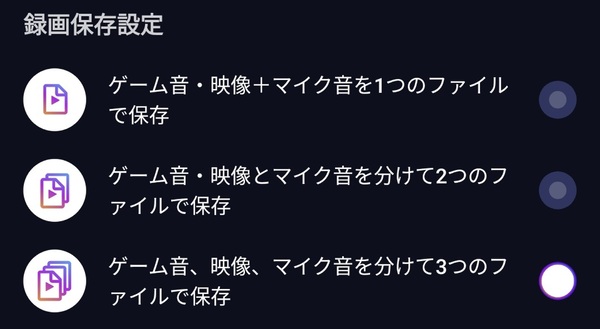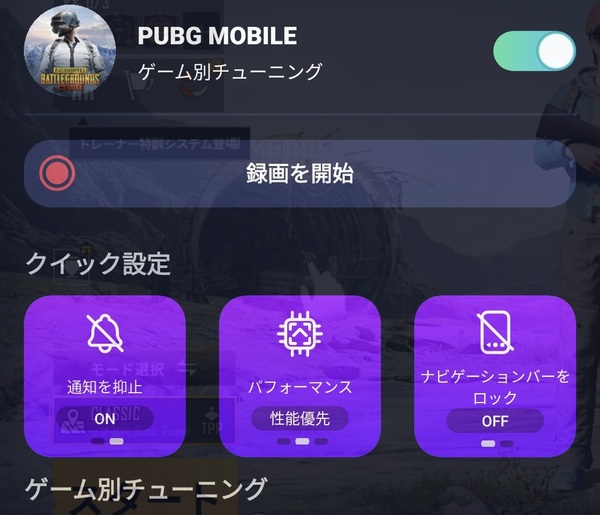俺より強いヤツと戦いたい! arrows NX9 F-52AでeSports大会「矢祭」に出るぞ!
2021年02月10日 11時00分更新
アスキースマホ総研ゲーム部発足!?
arrows NX9 F-52AでeSports大会「矢祭」に出るぞ!
最近、アスキーはゲームに力を入れている。ジサトラハッチ率いるアスキーゲーム部は家庭用ゲーム機やゲーミングPCを主戦場に、生放送などで存在感を高めている。しかし今の時代、ゲームはスマホで遊ぶという人は多いし、ゲーミングスマホが登場したり、ゲーミング機能を搭載しているスマホも増えてきた。スマホ向けの本格ゲームも多いし、スマホゲームがeSportsの種目に選ばれることだってある。こんなにスマホもゲームで盛り上がってるのに、なんでゲーム部で取り上げないのか、とハッチに詰め寄ると「スマホなんだからスマホ総研でやればいいじゃん」との返事。そりゃそうだ!
そんなわけでゲーム部とスマホ総研を掛け持ちしているつばさを誘って、スマホ総研ゲーム部を立ち上げた筆者(スピーディー末岡)。地道に活動を……と思っていたら、スマホ総研のボスから「どうせやるなら、今一番遊ばれているスマホゲームで爪痕を残して来い!」との無茶振り……いや指令が下った。
今、一番遊ばれているスマホゲームといえば、バトルロイヤル系ゲームだ。同じマップに100人が降り立ち、ラストマン・スタンディングを決めるというアレだ。そんな中でも老舗のタイトルであり、世界的にプレイ人口が多い「PUBG MOBILE」がいいだろう。次に爪痕を残せそうな大会を探す。ガチのeSports大会だと、まだ練習中の筆者たちでは気がつけば終わっている可能性がある。そこで目を付けたのが、富士通コネクテッドテクノロジーズのスマホ「arrows」シリーズが冠になっている「矢祭」というeSportsイベントである。
矢祭はPUBG MOBILEを使った「arrows CUP」という大会を開催しており、8万円、3万円、1万円と賞金も出る! なにより大会概要に「気づいたらノリノリでエンジョイできる究極的にファッショナブルな大会! プレイの上手さなんて関係ない! エンジョイした貴方が勝者!」とある。これは現在エンジョイ勢の我々にピッタリの大会だ。そのうえ、プロゲーマーや芸能人も出場しているし、生放送で実況もある。もしかしたら我々のレベルでも爪痕が残せるかもしれない……。
しかしタイミングが遅く、筆者たちがイベントを見たときにはちょうどシーズン2の1回目が開催されていた。なんと野球のマー君(田中将大さん)も参加しているではないか。悔しいが、このときは実況動画を見るだけにとどめ、2月11日に開催されるシーズン2の2回目に向けて猛特訓することにした。
端末はドコモから発売している「arrows NX9 F-52A」を使い、仕事の合間を縫ってひたすらPUBG MOBILEに没頭。筆者にいたっては、むしろPUBG MOBILEの合間に仕事をしてるような感じだ。arrows NX9 F-52Aはゲームゾーンというゲーミング機能が搭載されており、ゲーム中に来る通知や着信などを抑止して、ゲームに集中できる環境を作ってくれるので、本当に時間を忘れてプレイできる。それもそのはず。この機能はプロeスポーツチームの「REJECT」が開発に携わり、ゲーマーズファーストで作られた機能である。さらに、ゲームゾーンというネーミングはarrowsアンバサダー「すりーぴん」さんが命名したと、この間の生放送で判明した。
なお、ゲームゾーンは「ゲームチューニング」「フォーカス設定」「録画設定」の3カテゴリーに分かれているので、それぞれ紹介しよう。
パフォーマンスなどを設定可能
ゲームチューニング
ゲームチューニングでは、パフォーマンス、ディスプレイ、Wi-Fi低遅延モード、起動時にメモリ解放という項目がある。詳細は以下。
- パフォーマンス
- 通常のほかに性能優先にするか電池優先にするかを選べる。電池に余裕があるなら当然性能優先がマストだが、バッテリーが減っている状態でプレイするのなら電池優先がいい。
- ディスプレイ
- OSのディスプレイ設定に関係なくノーマル、明るさ1~3を選べて、ゲームごとに明暗をプリセットできる。
- Wi-Fi低遅延モード
- その名のとおり、Wi-Fi接続時の遅延を抑えてくれるので、基本的にONにしておこう
- 起動時にメモリ解放
- メモリーを解放した状態でゲームを立ち上げてくれるので、これもONがいい
通知などの抑止ができる
フォーカス設定
フォーカス設定では、着信を抑止、通知を抑止、画面端のタッチ誤動作を抑止、スライドインランチャーを無効化、ナビゲーションバーをロックといった項目がある。
- 着信を抑止、通知を抑止
- ゲームプレイ中に電話や通知がくると、とくにPUBG MOBILEのようなゲームでは命取りになる。ゲーム中は外界からのアクセスをシャットアウトするという鉄の意志で、このふたつはONにしておきたい。ただし、同じ番号からの15分以内の再着信は許可される。
- 画面端のタッチ誤動作を抑止
- スマホを握っているときに画面端が反応してしまって自分の意図しない動作をしてしまうことを抑えてくれるので、たびたび誤動作してしまうようならONにしておこう。
- スライドインランチャーを無効化
- 日頃は便利なスライドインランチャー(画面端から中央にスワイプすると出てくるランチャー)だが、ゲーム中にうっかり出てしまうと困りもの。これもONがいい。
- ナビゲーションバーをロック
- ゲーム中に「戻る」や「ホーム」を押してしまうと大変なことになる。ONにすると、鍵のアイコンをタップしない限り、ナビゲーションバーが出ないようになる。もちろんONでいい。
ゲームプレイを録画するなら
録画設定
そして実況や配信といった、YouTuberに役立つ機能が録画設定だ。
- 自動録画
- ゲームを開始するときに録画をするかどうかを選択できる。録画し忘れて大事なシーンを撮り逃した、ということを防げるので、ストレージ容量と相談してON/OFFにしよう。
- 解像度
- 録画する解像度を1080P、720P、480Pの3種類から選べる。ディスプレイ自体の解像度が変わるわけではない。メーカーから聞いた話だと、720Pが長時間快適に遊べるとのこと。
- マイク
- マイクの音を録音するかどうかだが、実況するならもちろんONにしよう。
- マイク音量
- 有線マイク限定だが、マイクの録画音量を通常、強調、さらに強調から選べる。ゲームの音を活かしたいなら通常、実況に力を入れるならさらに強調を選ぼう。
- インカメラ
- ワイプで自分の顔を入れられるので、より実況動画らしくなる。顔出しに抵抗ないなら、ONにしておいたほうが視聴者も親近感が沸くはず。
動画ファイルの保存方法を変えられる
録画保存設定
また「録画保存設定」という項目もあり、以下のうちひとつを選べる。
- ゲーム音・映像+マイク音を1つのファイルで保存
- 1つのファイルとして保存できるので、編集もラク。実況初心者はコレがいい。
- ゲーム音・映像とマイク音を分けて2つのファイルで保存
- 自分のマイク音を分けて保存できるので、たとえば間違ったことを言ってしまったり、カッとなって放送禁止用語を言ってしまったときなどに編集できるので便利。
- ゲーム音、映像、マイク音を分けて3つのファイルで保存
- 上級者向けの保存方法。それぞれ個別に編集して、凝った動画を作ることができる。
このようにゲームに対してさまざまな設定ができ、快適に集中できるのがゲームゾーンの魅力。その甲斐もあって、何度かドン勝(最後のひとりになること)できたのだが、全然安定しない。やられるときはあっさりやられてしまう。操作? 立ち回り? 武器や防具? つばさに相談するも、彼女も伸び悩んでいるという……。さすがに個人練習の限界が来てしまったのか。
そこで、ゲームゾーンを共同開発したプロeスポーツチーム「REJECT」の方々に教えを請うことにした。
(C)2021 KRAFTON, Inc. ALL RIGHTS RESERVED.
週刊アスキーの最新情報を購読しよう